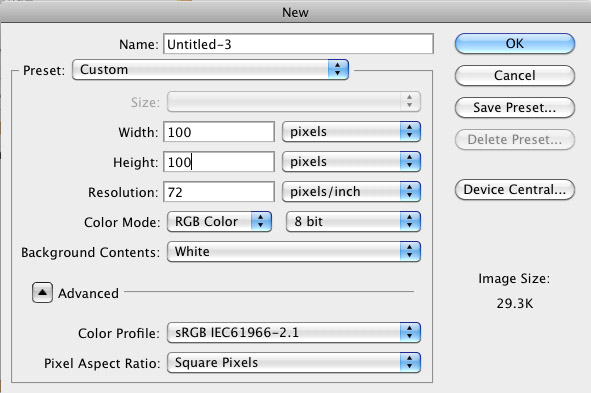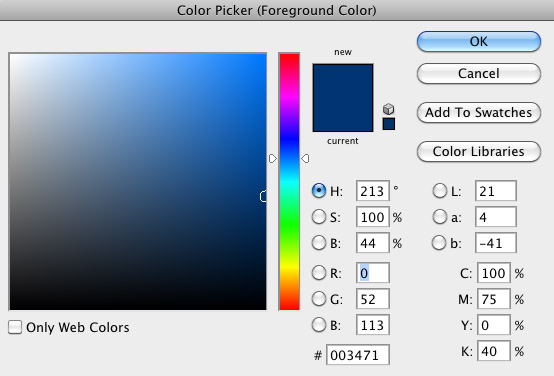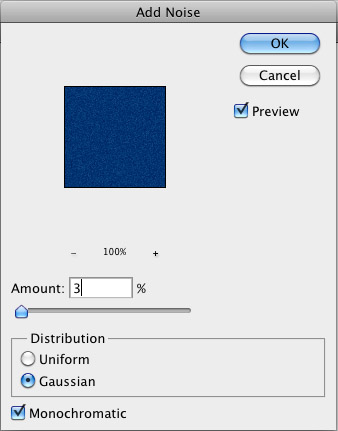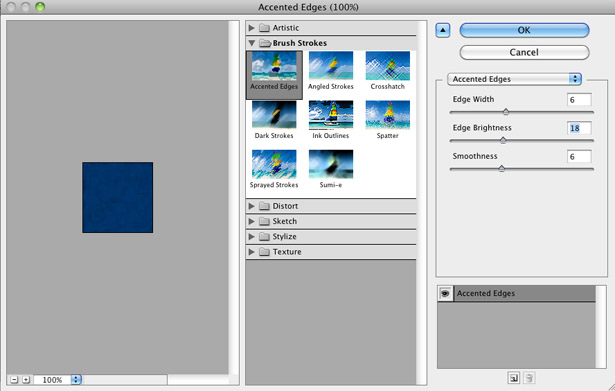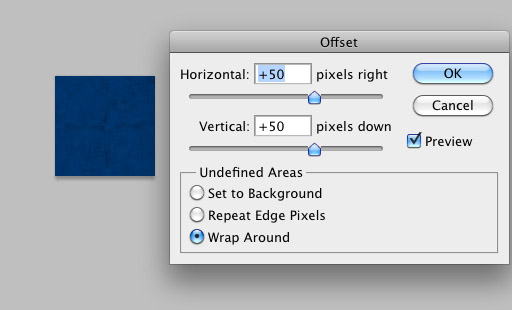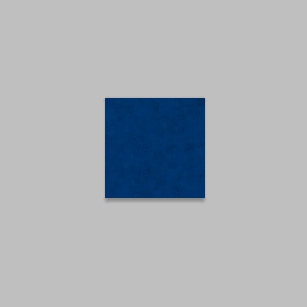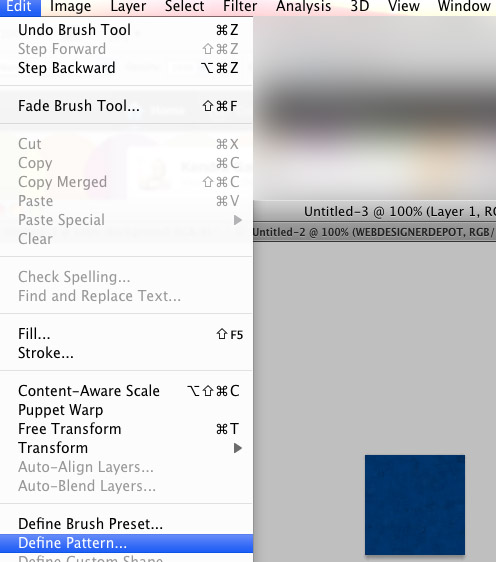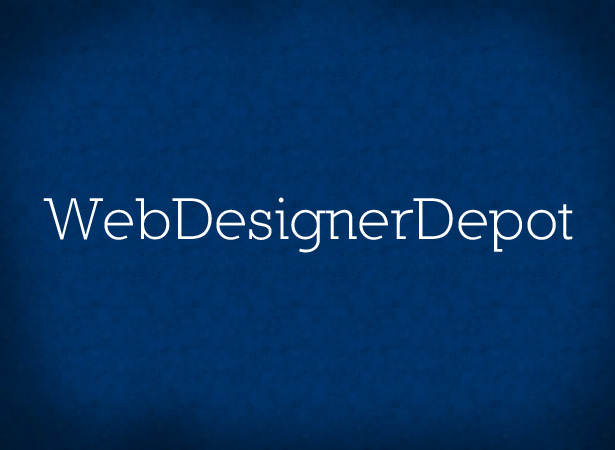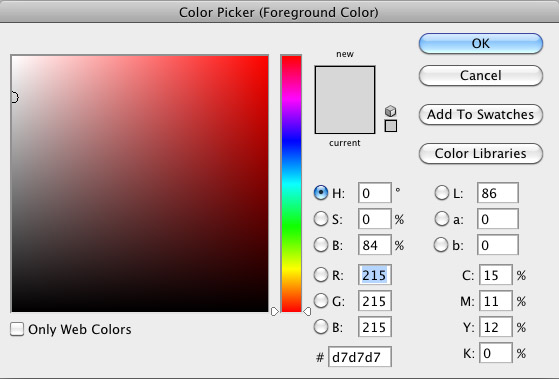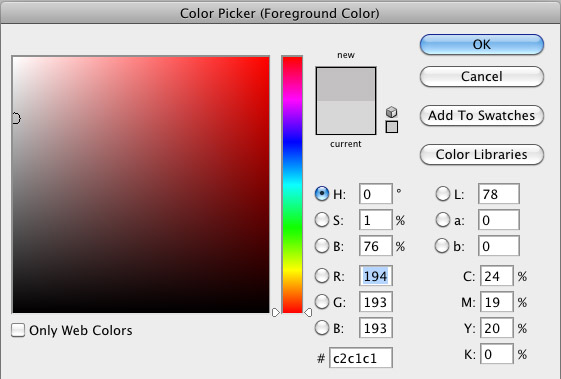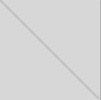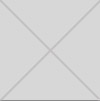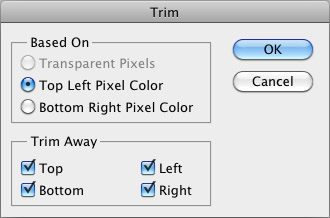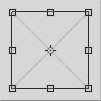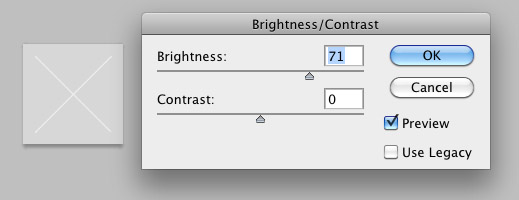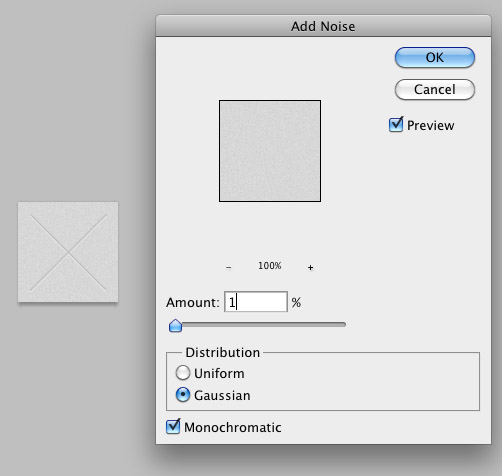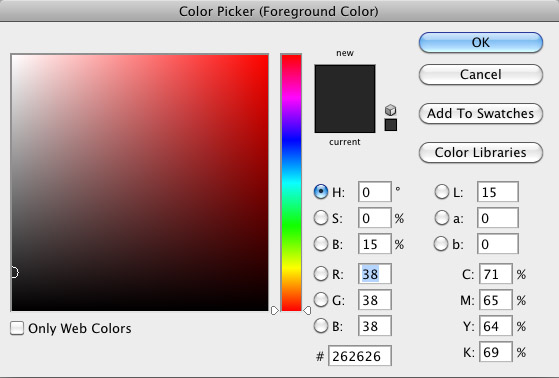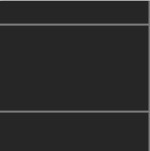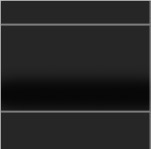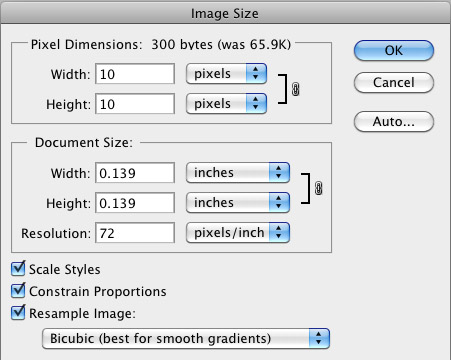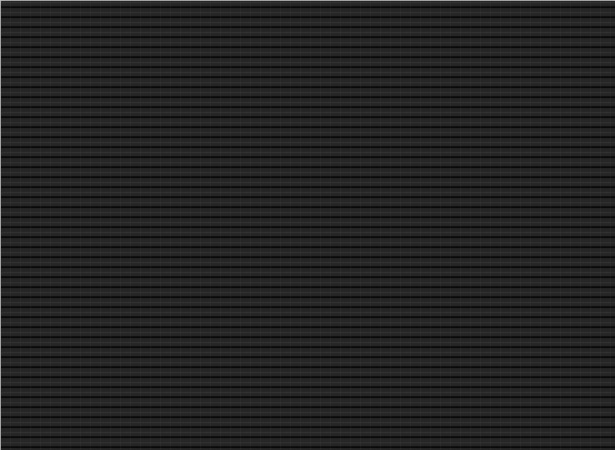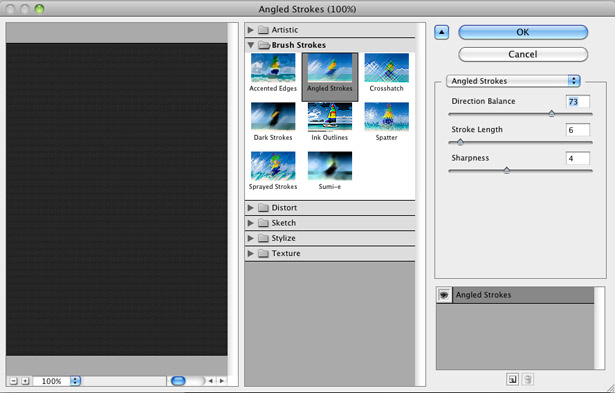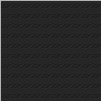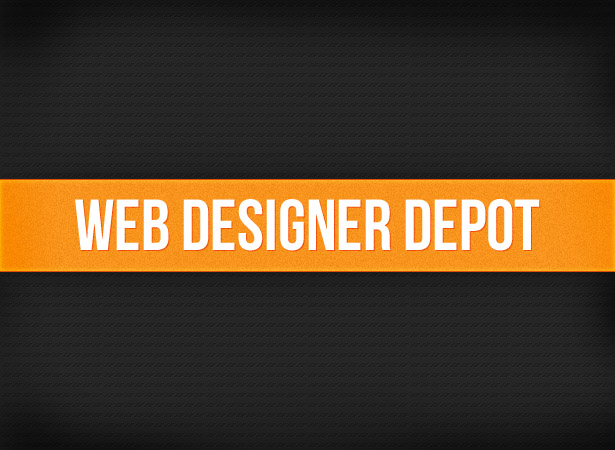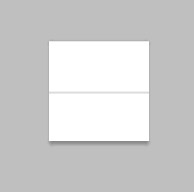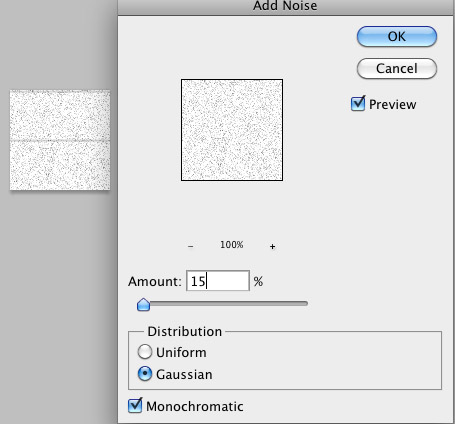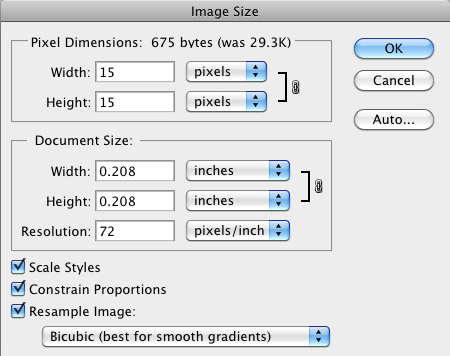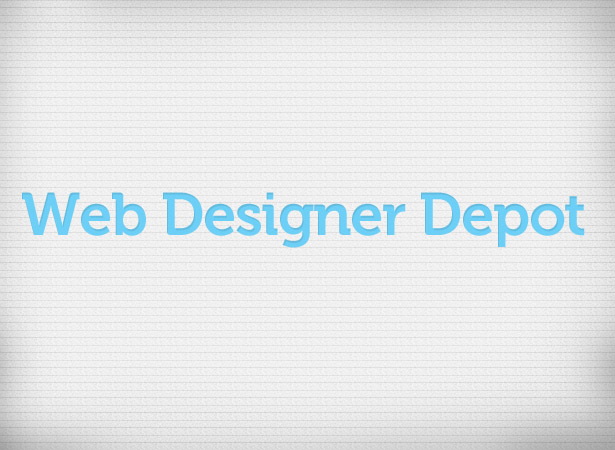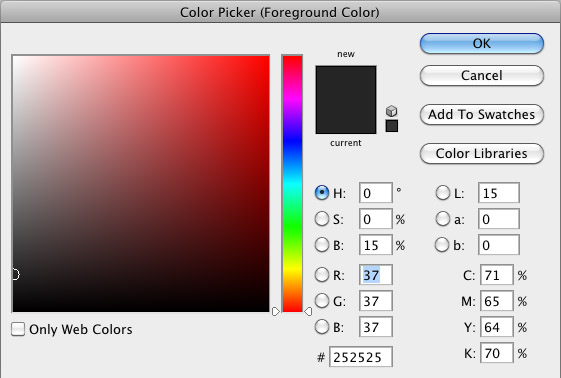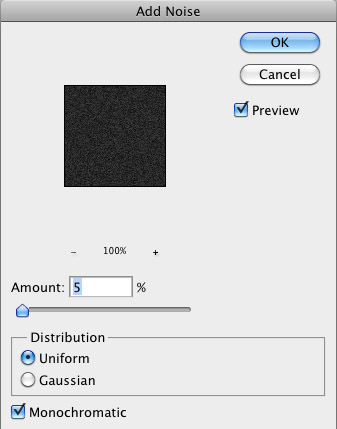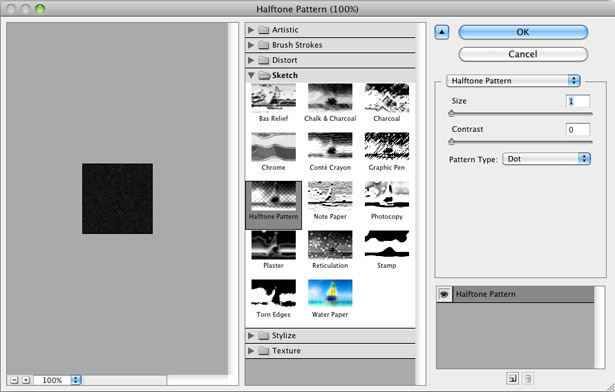Kennsla: Búðu til 5 lúmskur bakgrunnsmynstur
Í dásamlegu heimi vefhönnunar hefur það orðið eðlilegt að búa til hönnun sem nýtir bakgrunnsmynstur sem ekki draga mikla athygli, en hafa smá afbrigði innan þeirra. Jafnvel ef þú ert ekki að búa til vefsíðuhönnun, þá ætti það að vera gott að búa til mynstur sem er lúmskur, enn falleg og auðvelt að nota fyrir hvaða tilefni sem er.
Auðvitað er auðvelt að finna þessar tegundir af myndefni á netinu þannig að allt sem þú þarft að gera er að vista þær og nota þær, en myndirðu ekki elska að vita hvernig á að gera þær frá grunni til að bæta smá persónuleika við vefinn þinn hönnun? Jæja í dag höfum við sett saman 5 stutt námskeið til að hjálpa þér að búa til fimm mismunandi gerðir af lúmskur bakgrunn.
Þetta eru Photoshop námskeið sem eru best fyrir byrjendur til millistigsmanna. Ég mun útskýra mörg skrefin fljótt og ef þú hefur nú þegar einhverja þekkingu á stuttum kortum Photoshop og stuttum kóða. Hins vegar vona ég að þú getir fylgst með, fundið út eitthvað sem þú vissir ekki áður og lærðu hvernig á að gera fimm lúmskur og óaðfinnanlegur bakgrunnsmynstur.
Fyrsta mynstur
Fyrir þetta fyrsta mynstur vildi ég líkja eftir því sem var svolítið grungy með smá áferð.
Skref 1.
Það fyrsta sem þú vilt gera, að sjálfsögðu, er að búa til nýtt skjal. Í þetta sinn ætlum við að byrja með skjalastærð 100 punkta með 100 punkta.
Skref 2.
Þegar þú hefur gert skjalið þitt viltu velja lit af bakgrunni þinni. Þú getur valið úr sýnishornunum eða komið upp litavalmyndina þína. Mig langaði til að fara með fallega dökkbláa lit í þetta sinn.
Skref 3.
Það fyrsta sem við ætlum að gera til að búa til bakgrunn okkar er að bæta við nokkrum hávaða. Farðu í síu> Ræsa> Bæta við hávaða til að opna þessa valmynd. Breyttu upphæðinni þinni (hávaða) í 3%, með Guassian Dreifingu og vertu viss um að einlita kassinn sé skoðuð.
Skref 4.
Næstum ætlum við að nota síuna sem þarf til að búa til það sem eftir er af grunge útlitinu. Fara í Filters> Brush Strokes> Brúnir brúnir. Sía Gallerí valmyndin mun skjóta og líta svona út. Þú vilt spila í kringum stillingar þar til þú finnur eitthvað sem þú vilt. Stillingar sem ég notaði: Edge Breidd 6, Edge Brightness 18, og sléttur 6.
Skref 5.
Til þess að gera þetta mynstur óaðfinnanlegt, það sem við ætlum að gera er að vefja punktana um brúnirnar. Með því að fara í síu> Annað> Offset, koma við upp valmynd sem er tilbúin til að hjálpa okkur að færa pixla um. Það sem þú vilt gera er að nota upphæð sem er helmingur stærð lengds og / eða breiddar. Lengd okkar og breidd er 100 px hvor, þannig að við viljum vefja hana um 50 punkta eins og svo.
Skref 6.
Eins og þú sérð í skrefi 5, þegar þú velur að vega á móti punktum þínum, geturðu raunverulega séð hvar punktarnir byrja og stöðva. Til að hreinsa þetta, viltu grípa græðandi bursta þína (J) á stikuna, Alt + Vinstri Smelltu á blettur á bakgrunni og mála yfir það. Þegar þú hefur slétt það út með Healing bursta þína, þá ætti það að líta út eins og ofangreind mynd.
Skref 7.
Endanleg skref í að búa til mynstur er að skilgreina mynstur þitt. Farðu í Breyta> Skilgreindu mynstur og gluggi birtist og spyr þig um að nefna mynstrið þitt. Gefðu því það sem þú vilt. Til að sækja mynstur þitt grípa Paint Bucket (G) og ganga úr skugga um að það sé í mynsturham. Nýjasta mynstrið þitt verður líklega síðasta mynstur. Veldu það og fylltu striga þinn með mynstri.
Loka mynd
Annað mynstur
Þetta annað mynstur gerir okkur kleift að nota nokkrar geometranir með lúmskur grunge bragð.
Skref 1.
Aftur, auðvitað ætlum við að búa til nýtt skjal með því að fylgja leiðbeiningunum í fyrri stuttri kennslu. Við erum líka að nota sömu striga stærð 100px með 100px. Í þetta sinn munum við velja tvo mismunandi gráa liti. Í fyrsta litanum veljum við ljós grátt (# d7d7d7). Fylltu striga þinn með léttari lit.
Í seinni litnum erum við að velja dökkari grár (# c2c1c1). Síðar munum við nota þessa lit fyrir línur.
Skref 2.
Veldu línuartólið þitt (U), vertu viss um að þú sért í Shape Mode og breyttu línuþyngdinni í um 2px.
Skref 3.
Búðu til nýtt lag (Ctrl / Cmd + Shift + N). Vinstri smellur og dragðu línu tólið þitt skáhallt frá horninu til hornsins (haltu Shift til að gera ljósið þitt nákvæmlega).
Skref 4.
Búðu til annað nýtt lag. Gerðu það sama með línubúnaðinum þínum fyrir hina hliðina. Þegar ég lenti á línum mínum og setti þær á réttan hátt fannst mér það auðveldast að sameina þessi tvö lög. Ef þú ert í Shape Mode ætti það að vera eins auðvelt og að auðkenna nýjustu (efst) lagið og smella á Ctrl / Cmd + E til að sameina það með laginu undir henni.
Skref 5.
Til að gera það auðvelt, þá vil ég nota Trim valkostinn til að fjarlægja allt umfram efni sem þú getur ekki séð. Til að gera þetta, farðu í Mynd> Snúa og venjulega ættirðu að geta ýtt í lagi og allt sem þú getur ekki séð er eytt.
Skref 6.
Með línum þínum sameinast, vilt þú að kvarða þá niður, þannig að það er svolítið pláss á milli 'X' og brúnirnar. Til að gera þetta viltu ýta á Control / Cmd + T og halda Shift og Alt takkana til að halda hlutföllunum og skala það niður úr miðjunni. Skala það niður eins og þú vilt.
Skref 7.
Mig langaði til að gera 'X' línuna lítið upphleypt, þannig að ég afritaði lagið (Control + J) og ákvað að gera það léttari með því að fara á mynd> Myndstillingar> Birtustig / Andstæður. Ég breytti birtustigi mínum alla leið upp þar til það var fallegt ljósgrátt / hvítt litur. Þegar þú hefur lit sem þú samþykkir skaltu styðja á Í lagi.
Skref 8.
Næst viltu aðlaga léttari lagið þitt hvort sem þú vilt. Grípa örvartækið þitt (V) og hreinsaðu lögin þín með því að smella á örvatakkana. Ég flutti líka lögin mín til að breyta útliti. Leikaðu með því þar til þú færð eitthvað sem þú vilt. (Ég endaði að setja léttari 'X' lagið mitt undir hinn og nudging það niður bara einu sinni).
Skref 9.
Þegar þú ert búinn að reikna út hvernig þú vilt stilla léttari og dekkri 'X' skaltu bæta við hávaða í gráa bakgrunni. Það er of mikið fínt svo farðu í síu> Noise> Add Noise og bættu aðeins við 1% af hávaða. Haltu dreifingunni Gauss og vertu viss um að Monochromatic kassinn sé skoðuð.
Skref 10.
Þegar þú hefur gert það þarftu að breyta stærð myndarinnar. Farðu í leiðréttingar> Myndastærð og skalaðu það niður eins lítið og þú vilt. Ég setti mig í 75px með 75px. Og aftur, þú ert að fara að vilja skilgreina mynstur þitt með því að fara í Edit> Define Pattern, nafngreina mynstur og ýta í lagi. Hér að neðan er það sem endanleg myndin langar til.
Loka mynd
Þriðja mynstur
Þetta mynstur er enn svolítið rúmgert með minna af áberandi breytingum.
Skref 1.
Fyrir þetta mynstur byrjaði ég með stærri striga stærð 150px um 150px vegna þess að við ætlum að vera aðeins nákvæmari hér. Byrjaðu með því að velja mjög dökkgrát til að fylla striga þinn.
Skref 2.
Eins og í fyrri mynstri, ætlum við að nota Line Tool (U). Veldu léttari grár lit til að búa til línur. Það þarf ekki að vera fullkomið. Eitthvað eins og hér að ofan mun gera allt í lagi.
Skref 3.
Næst viltu fá Brush Tool (B) og fá mjúkan bursta til að mála mjúkan bursta stærri línu yfir seinni ljósgráða línu. Ég notaði dökkari lit hér (svartur) fyrir línuna mína. Reyndu að gera tilraunir með mismunandi litum.
Skref 4.
Nú erum við að fara að minnka stærð þessa mynts með því að fara í mynd> Myndastærð; Ég breytti því í 10px með 10px. Þegar þú hefur breytt stærðinni, vilt þú fara í Edit> Define Pattern> nafnið þitt mynstur og smelltu síðan á Í lagi.
Skref 5.
Búðu til nýtt skjal - í þetta skipti sem ég valdi stærð 615px um 450px, þótt þín þarf ekki að vera svo stór. Nokkuð stærra en 200px á hvorri hlið ætti að virka. Grípa Paint Bucket þinn (G), vertu viss um að það sé í Pattern Mode (það mun vera drop-down valmynd með 'Foreground' og 'Pattern' valkostum) og grípa það mynstur sem þú gerðir bara. Fylltu striga þinn með því mynstur eins og ofangreint mynd.
Skref 6.
Nú erum við venjulega að gera, en við viljum gera nokkrar breytingar á útliti línanna. Farðu í síu> Brush Strokes> Angled Strokes til að fá þau áhrif sem við erum að fara að. Aftur hvet ég þig til að spila um allt þar til þú finnur eitthvað sem þér líkar en hér eru stillingar sem ég notaði: Stjórnun Jafnvægi 73, Stroke Lengd 6 og Skerpur 4. Styddu á OK til að senda inn breytingar.
Skref 7.
Það er endanlegt niðurstaða, en til þess að gera það óaðfinnanlegt mynstur, tók ég skurðartólið mitt (C) og valið fermetra svæði (Shift + Left Click) sem virtist vera nokkuð samkvæmur fyrir mig. Það er auðvelt að eyeball hlutir eins og þetta-þú vilt bara að ganga úr skugga um að vinstri hliðin þín byrjar þar sem hægri hliðin lýkur og toppurinn þinn byrjar þar sem botninn þinn endar. Aftur, þegar þú hefur fundið viðeigandi svæði skaltu breyta> skilgreina mynstur og prófa það.
Loka mynd
Fjórða mynstur
Meira af svolítið óhreinindi með stöðugum endurteknum, enn lúmskur, gildi.
Skref 1.
Fyrir fjórða mynstrið okkar ætlum við að nota aðra línu tegund af stöð. Aftur ætlum við að byrja með nýtt skjal með stærð 100 punkta með 100 punkta. Fyrir litinn, ég hef venjulega hvítum bakgrunni og ég valdi mjög ljós grár fyrir línulitinn. Við erum að fara að grípa línatólið okkar (U) og teikna lárétta línu efst, auk línu í miðjunni.
Skref 2.
Nú er þetta að vera svolítið meira "óhreint" en restin svo við viljum bæta við fullt af hávaða við það. Með hvítu bakgrunnslaginu sem valið er skaltu fara í Sía> Hávaði> Bæta við hávaða og breyta upphæðinni í 15%, Dreifing til Gaussar og athuga Monochromatic kassann.
Skref 3.
Fyrir þetta, aftur erum við að fara að gera stærðina svolítið minni, þannig að við munum fara í Mynd> Myndastærð og fyrir þetta breytti ég stærðina í 15 punkta með 15 punkta. Þegar þú hefur búið til það skaltu búa til mynstrið með því að breyta> Skilgreina mynstur> nefna mynstur og senda breytingar. Notaðu eins og þú vilt! Hafðu í huga, ef þú vilt að mynstrið þitt sé lítið lítt endurtekið, reyndu að auka striga stærðina þannig að þú getir aukið breytinguna þína.
Loka mynd
Fimmta mynstur
Fyrir þetta síðasta mynstur vildi ég reyna eitthvað dimmt, með aðeins smá áferð.
Skref 1.
Enn og aftur, ég hef búið til nýtt skjal með striga stærð 100 punkta með 100 punkta. Fyrir þetta síðasta mynstur, ætlum við að velja mjög dökkgráða lit fyrir bakgrunninn okkar.
Skref 2.
Til að hoppa beint inn, ætlum við að bæta við nokkrum mjög gagnlegum hávaða með því að fara á síur> Noise> Add Noise: Amount 5%, Uniform Distribution, Monochromatic enabled.
Skref 3.
Til að búa til viðeigandi áhrif hér, ætlum við að fara í Filters> Sketch> Halftone Pattern. Gakktu úr skugga um að spila hér, en gildin sem ég notaði voru: Stærð 1, Andstæður 0, Mynstur Tegund punktar.
Skref 4.
Við notuðum áður þessa forskotseiginleika til að hjálpa okkur að gera óaðfinnanlegt mynstur. Við ætlum að gera það sama aftur. Farðu í Sía> Annað> Offset og sláðu inn helminginn af hæð og breidd. Gakktu úr skugga um að óskilgreindum svæðum séu stillt á Wrap Around og ýttu á OK. Þegar þetta gerist þarftu að nota Healing Brush (J) aftur til að reyna að slétta út þau svæði sem eru minna óaðfinnanlegur. Þegar þú hefur fengið það á stað sem þér líður vel, farðu í Edit> Define Pattern> nafnið þitt mynstur, ýttu á Í lagi og notaðu nýtt mynstur.
Loka mynd
Hafa í huga…
Þegar þú ert að búa til þetta mynstur skaltu ekki hika við að gera tilraunir til að finna eitthvað sem þú vilt og það er einstakt. Eins og þú sérð eru nokkrar síur og síur fjölskyldur sem geta raunverulega hjálpað þér við að skapa einstakt lúmskur bakgrunn fyrir næsta vefhönnun verkefni. Einnig, ef þú vilt meiri afbrigði í mynstrinu þínu, notaðu stærri striga á striga og aftur, ekki vera hræddur við að kanna með mismunandi hlutum.
Hvað eru nokkrar aðferðir sem þú vilt nota til að búa til eigin lúmskur bakgrunn?